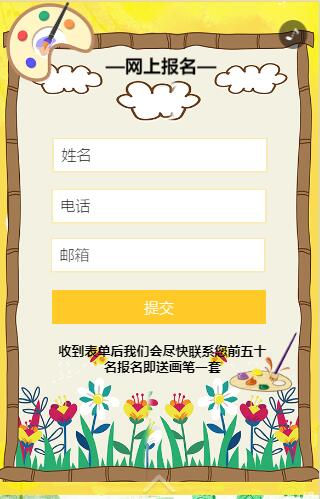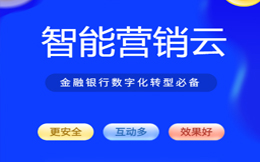少儿美术h5宣传制作教程
俗话说的好:兴趣是最大的老师,从小就要培养好的兴趣,爱好。这也是为什么很多家长把孩子送去兴趣班,辅导班,培训班去做培训的原因。从小抓起,从娃娃抓起,让孩子不至于输在起跑线上。同时,也激起了很多兴趣班,培训辅导班的竞争,市场竞争是越来越大。市面上的艺术教育培训机构如雨后春笋般冒了出来,如何才能在众多机构中脱颖而出呢?可以在人人秀上制作精美的宣传H5页面,以达到更加良好的推广营销效果。
那么,少儿美术h5培训页面应该如何制作?先来看一下制作出的案例。
【少儿美术h5培训班兴趣班招生案例截图1】
【少儿美术h5培训班兴趣班招生案例截图2】

【少儿美术h5培训班兴趣班招生案例截图3】
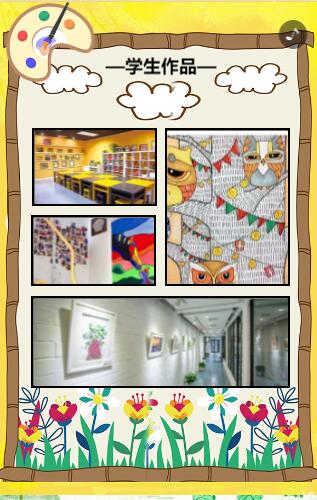
【少儿美术h5培训班兴趣班招生案例截图4】

【少儿美术h5培训班兴趣班招生案例截图5】
制作上面的表单也是非常的简单,具体制作的步骤如下:
一、创建姓名框
首先打开您的人人秀制作页面,并选择好背景或者模板。
选择屏幕右侧的表单按钮,弹出选项栏,在弹出栏中我们可以看到输入框、单选、下拉菜单等一共14种表单类型和单页模板的链接按钮。我们现在需要姓名输入框,鼠标左键点选输入框。
选中我们添加的输入框,在右侧可以调节输入框类型,点击类型下拉菜单,并选择姓名。因为姓名是每个用户的基础信息,我们必须获得,所以勾选必填。然后把输入框调整到一个合适的位置。
二、创建手机框
再次创建一个输入框,将类型选择为手机,并调整至合适位置。
这样,人人秀系统就会知道您所需要的数据类型是手机号码,并自动帮您过滤部分虚假手机号。如果您需要邮箱账号,也可以选择邮箱,人人秀系统也会自动帮您识别用户填写内容是否为有效的邮箱格式。
因为每个手机号或邮箱号都只能对应一个有效用户。所以,您需要在右侧勾选唯一。这样,当有人重复填写手机号码时,就会得到人人秀的提醒,并禁止他填写此号码。
如果您需要所有的人都填写自己的手机,那么需要勾选唯一上方的必填。
三、创建选择框
获得用户姓名以及联系方式后,我们需要获得一些其他信息,比如性别、职业等。所以我们需要再次点选表单按钮,根据您的需求选择单选、多选、下拉菜单、多级下拉等类型的表单。
这里我们以获得用户所在部门为例,选择下拉菜单,并调整选框位置。更改标题为“部门”。
选择选项中的设置按钮,可以更改下拉选项。点击添加按钮添加选项,点击已添加选项后面的删除按钮可以删除它。我们添加5个选项,并分别填写“人事”、“财务”、“技术”、“生产”、“其它”作为5个下拉选项。
如果我们还需要反馈意见或个人简介等无法使用选择获得的信息,可以再次添加一个输入框,将鼠标放在输入框的边界可以调节大小。然后更改标题,并调整至合适位置,选择类型为文本。这里我们想要获得用户的个人简介,那么可以更改标题为“个人简介”。
四、制作评分系统
五、短信验证
六、提交按钮
七、表单美化
完成表单的基本功能后,我们需要对它进行美化,使其更加符合我们的需求。在这里,我们将对表单的整体样式做一个调整。
首先选择您所创建的每一个表单分项,按住鼠标左键拖动它,将其调整至合适位置。
然后点击右侧弹出栏中的样式选项,分别对颜色等属性进行调整。其中的透明度选项是文字透明度,而非表单透明度。
依次调整每一个表单,调整完后如图所示。使用位置可以对表单的位置进行细微调整。
接下来只需要点击发布,就可以使用啦!
人人秀原创文章,如若转载请注明出处:https://rrx.cn/content-21oixt